| Καταβάλλουμε κάθε δυνατή προσπάθεια να εντοπίσουν την ιστοσελίδα μας σε όσο το δυνατόν περισσότερες γλώσσες, ωστόσο αυτή η σελίδα είναι μηχανή μεταφραστεί χρησιμοποιώντας το Google Translate. | κοντά |
-
-
προϊόντα
-
πόροι
-
υποστήριξη
-
εταιρία
-
-
Αρχική Σελίδα
-
Πόροι
- Ιστολόγιο
- Πώς να καθορίσει το 0x000000D1 μπλε οθόνη του θανάτουHow to fix the 0x000000d1 Blue Screen of Death
Πώς να καθορίσει το 0x000000D1 μπλε οθόνη του θανάτουHow to fix the 0x000000d1 Blue Screen of Death
Με Davide De Vellis Νοέμβριος 11, 2013Blue Screen of Death, bsod, computer performance, Drivers5 CommentsΠοιο είναι το σφάλμα 0x000000d1;
Η μπλε οθόνη 0x000000d1 σφάλματος θανάτου μπορεί να είναι απίστευτα εκφοβιστική κατά την πρώτη προβολή, αλλά στην πραγματικότητα είναι ένα παραπλανητικά απλό σφάλμα για τον καθορισμό. Ένα σφάλμα 0x000000d1 προκύπτει όταν ένα από τα προγράμματα οδήγησης που έχετε εγκαταστήσει στον υπολογιστή σας έχει καταστραφεί ή συμπεριφέρεται με ασταθή τρόπο. Για να διορθώσετε αυτό το πρόβλημα, μπορείτε να επαναφέρετε τα προγράμματα οδήγησης, να ενημερώσετε τα προγράμματα οδήγησης ή να επαναφέρετε το σύστημά σας στην τελευταία γνωστή καλή διαμόρφωση. Αν έχετε εγκαταστήσει πρόσφατα νέα προγράμματα οδήγησης ή νέο λογισμικό plug-and-play, είναι πολύ πιθανό ότι τα σφάλματα που βλέπετε οφείλονται σε αυτό.
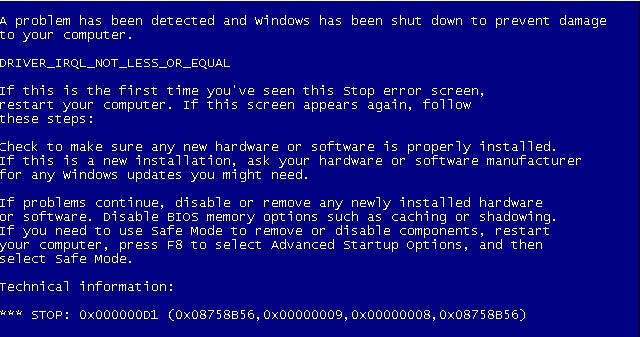
“Η μπλε οθόνη του θανάτου μπορεί να φαίνεται εκφοβιστική στην αρχή, αλλά μην πανικοβληθείτε. Τα περισσότερα προβλήματα BSOD μπορούν να καθοριστούν αρκετά εύκολα.”Ενημέρωση των προγραμμάτων οδήγησης
Εάν γνωρίζετε ποια προγράμματα οδήγησης δεν έχετε ενημερώσει κάποια στιγμή, τότε το πρώτο βήμα που πρέπει να κάνετε είναι να ενημερώσετε αυτούς τους οδηγούς. Μια νεότερη έκδοση ενός προγράμματος οδήγησης είναι λιγότερο πιθανό να υποφέρει από προβλήματα αστάθειας του συστήματος με τον τρόπο που μπορεί να γίνει ένας παλιός οδηγός. Η ενημέρωση των οδηγών σας συνήθως περιλαμβάνει τη μετάβαση στον ιστότοπο του προϊόντος. Εάν εγκαταστήσατε πρόσφατα μια νέα κάρτα γραφικών NVIDIA, για παράδειγμα, θα επισκεφτείτε τον ιστότοπο της NVIDIA και αναζητήστε το τμήμα οδηγών. Για να ενημερώσετε επιτυχώς τα προγράμματα οδήγησης, θα πρέπει να γνωρίζετε το ακριβές μοντέλο του υλικού ή του παρελκόμενου που εγκαταστήσατε πρόσφατα και του λειτουργικού συστήματος που χρησιμοποιείτε αυτήν τη στιγμή.
- Μεταβείτε στον ιστότοπο του κατασκευαστή.
- Βρείτε την ενότητα Drivers (Οδηγοί).
- Επιλέξτε το λειτουργικό σας σύστημα.
- Επιλέξτε το μοντέλο του υλικού σας.
- Λήψη και εγκατάσταση.
Τραβήξτε τους οδηγούς σας
Εάν η ενημέρωση των προγραμμάτων οδήγησης δεν σας βοηθήσει, ίσως χρειαστεί να πάτε προς την αντίθετη κατεύθυνση. Εάν το υλικό ή το βοηθητικό στοιχείο που προκαλεί αυτό το ζήτημα είναι κάτι που έχετε χρησιμοποιήσει εδώ και αρκετό καιρό, ίσως οι πιο πρόσφατοι οδηγοί να προκαλέσουν το πρόβλημα. Αυτό ισχύει συχνά αν χρησιμοποιείτε παλαιότερο λειτουργικό σύστημα, όπως τα Windows XP ή τα Windows Vista. Όταν επαναφέρετε ένα πρόγραμμα οδήγησης, θα το επαναφέρετε σε μια προηγούμενη έκδοση που είχατε χρησιμοποιήσει με επιτυχία στο παρελθόν.
- Κάντε κλικ στο κουμπί Έναρξη και μεταβείτε στον Πίνακα Ελέγχου.
- Ανοίξτε το υλικό και τον ήχο.
- Ανοίξτε τη Διαχείριση συσκευών.
- Κάντε δεξί κλικ στην κατάλληλη συσκευή.
- Επιλέξτε Ιδιότητες.
- Κάντε κλικ στην καρτέλα Πρόγραμμα οδήγησης.
- Κάντε κλικ στο Driver Rollback.
- Ακολουθήστε τις οδηγίες.
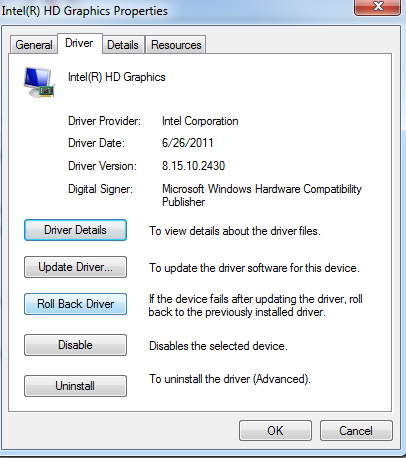
“Μπορείτε επίσης να απεγκαταστήσετε πλήρως το πρόγραμμα οδήγησης, αλλά αυτό πρέπει να γίνει μόνο εάν το προϊόν δεν είναι απαραίτητο για τη χρήση του υπολογιστή σας. Τα προγράμματα οδήγησης ήχου συνήθως δεν είναι απαραίτητα, αλλά οι κάρτες γραφικών είναι συχνά”.Αν βιώσετε ακόμα τη μπλε οθόνη του θανάτου
Τα περισσότερα θέματα οδηγού θα επιλυθούν εύκολα είτε με την ενημέρωση των προγραμμάτων οδήγησης είτε με την εκκίνηση των οδηγών σας σε μια προηγούμενη έκδοση. Εάν τα προβλήματά σας εξακολουθούν να υπάρχουν αφού ακολουθήσετε αυτά τα βήματα, είναι πιθανό ότι το πρόγραμμα οδήγησης που επηρεάζει το σύστημά σας δεν είναι το πρόγραμμα οδήγησης που εγκαταστήσατε τελευταία. Ίσως θελήσετε να ενημερώσετε όλους τους οδηγούς του συστήματός σας για να είστε ασφαλείς.
Τα πιο κοινά προγράμματα οδήγησης περιλαμβάνουν τον οδηγό μητρικής πλακέτας, τον οδηγό της κάρτας ήχου, τον οδηγό της κάρτας δικτύου, τον οδηγό της κάρτας οθόνης, το πρόγραμμα οδήγησης του ποντικιού, το πρόγραμμα οδήγησης οθόνης και το πρόγραμμα οδήγησης του πληκτρολογίου σας. Εάν δεν γνωρίζετε ποια μοντέλα του κατασκευαστή έχετε εγκαταστήσει, μπορείτε συνήθως να το μάθετε από την πρόσβαση στο Device Manager. Εάν ακόμα δεν ξέρετε, θα εμφανίζεται συνήθως στο φύλλο προδιαγραφών που παρέχεται από τον κατασκευαστή του υπολογιστή σας.
Πρέπει να υπάρχει ένας ευκολότερος τρόπος
Ένας άλλος τρόπος για να ενημερώσετε όλα τα ξεπερασμένα προγράμματα οδήγησης στον υπολογιστή σας είναι η εκτέλεση σάρωσης με βοηθητικό πρόγραμμα ενημέρωσης προγράμματος οδήγησης. Το Driver Reviver θα εντοπίσει γρήγορα και εύκολα και με ασφάλεια όλα τα προγράμματα οδήγησης που βρέθηκαν κατά τη διάρκεια της σάρωσης. Η χρήση ενός αξιόπιστου και συνιστώμενου προϊόντος, όπως το Driver Reviver, θα σας εξοικονομήσει σημαντικό χρόνο, προσπάθεια και δυνητική απογοήτευση όταν πρόκειται να προσπαθήσετε να εντοπίσετε ποιοι οδηγοί πρέπει να ενημερωθούν και πού να αποκτήσετε τους νεότερους οδηγούς.
Was this post helpful?YesNoΔωρεάν Ενημερώσεις προγραμμάτων οδήγησης
Ενημερώστε τα προγράμματα οδήγησης σε λιγότερο από 2 λεπτά για να απολαύσετε καλύτερα Απόδοση υπολογιστή - Δωρεάν.
Δωρεάν Ενημερώσεις προγραμμάτων οδήγησης
Ενημερώστε τα προγράμματα οδήγησης σε λιγότερο από 2 λεπτά για να απολαύσετε καλύτερα
Απόδοση υπολογιστή - Δωρεάν.
Μήπως δεν βρείτε την απάντηση σας;Κάντε μια ερώτηση στην κοινότητα των ειδικών μας από όλο τον κόσμο και να λάβουν μια απάντηση σε καμία περίπτωση δεν σε όλα.most relevant πρόσφατα άρθρα Περισσότερα άρθρα →- Επιδιόρθωση μη λειτουργικής γραμμής αναζήτησης των Windows 11
- Επίλυση προβλημάτων ενημέρωσης των Windows 11
- Πώς να διορθώσετε την αργή εκκίνηση του συστήματος στα Windows 11
- Πώς να διορθώσετε τα πιο συνηθισμένα προβλήματα προγραμμάτων οδήγησης στα Windows 10
- Επιταχύνετε τον υπολογιστή σας με Windows 11
Εταιρεία| Συνέταιροι| EULA| Νομική Σημείωση| Μην πωλείτε/Κοινοποιείτε τις πληροφορίες μου| Διαχείριση των cookies μουCopyright © 2025 Corel Corporation. Ολα τα δικαιώματα διατηρούνται. Οροι χρήσης | Μυστικότητα | CookiesΚαρφιτσώστε το στο Pinterest
-